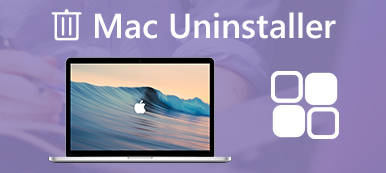Antivirusprogrammer er Mac-produkter du må laste ned. Hvis Malwarebytes er for stort til at Mac-en din går tregere, eller du må bytte for et annet antivirusprogram på Mac-en, bør du lære mer om hvordan du avinstallerer Malwarebytes mot malware.
Du kan avinstallere Malwarebytes manuelt på Mac-en, men den kan ikke fjerne alle komponentene i Malwarebytes fra Mac-en. Når du trenger å avinstallere programmet helt, kan du lære mer om to effektive metoder fra artikkelen.

- Del 1: Den enkle metoden for å avinstallere Malwarebytes på Mac
- Del 2: Hvordan avinstallere Malwarebytes på Mac manuelt
Del 1: Den enkle metoden for å avinstallere Malwarebytes på Mac
Er det en metode for å avinstallere Malwarebytes på Mac helt enkelt? Hvis du ikke kan finne hurtigbufrene, loggene og andre filene til Malwarebytes anti-malware, Apeaksoft Mac Cleaner er en avinstalleringsprogram for Malwarebytes på Mac som enkelt renser opp antivirusprogrammet og hurtigbufferfiler med få klikk.
- 1. Sveip opp Malwarebytes og vedlagte filer fullstendig innen klikk.
- 2. Overvåk ytelsen til Mac-systemet og hold Mac-en i god stand.
- 3. Fjern søppelfilene, gamle og store filer, rot, makulere filer og mer.
- 4. Forsikre 100% sikkerhet for å få fart på Mac-systemet.
- 5. Avinstaller andre apper som Safari, Avast Antivirus, McAfee, Adobe, TeamViewerOsv
Trinn 1Start Malwarebytes avinstallasjonsprogram
Bare last ned og installer Apeaksoft Mac Cleaner, du kan starte Malwarebytes avinstalleringsprogram på din Mac. Velg “ToolKit” -menyen og velg alternativet “Uninstall”, som lar deg skanne og fjerne de ønskede antivirusprogrammene helt.

Trinn 2Skann og vis Malwarebytes-filene
Klikk på “Skann” -knappen for å skanne Malwarebytes-appen samt hurtigbufferfilene på din Mac. Det tar noen minutter å skanne hele Mac-en, du kan klikke på "Vis" for å sjekke de skannede filene eller bruke søkefunksjonen til å finne Malwarebytes på din Mac.
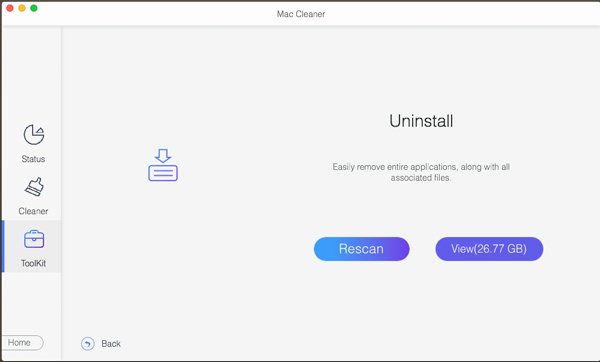
Trinn 3Velg Malwarebytes-app og hurtigbufferfiler
Hvis du bare trenger å fjerne Malwarebytes-applikasjonen, kan du sjekke alternativet foran de ønskede filene. Selvfølgelig kan du også sjekke "Velg alt" -alternativet for å avinstallere Walwarebytes-appen samt cache-filene fra din Mac helt.
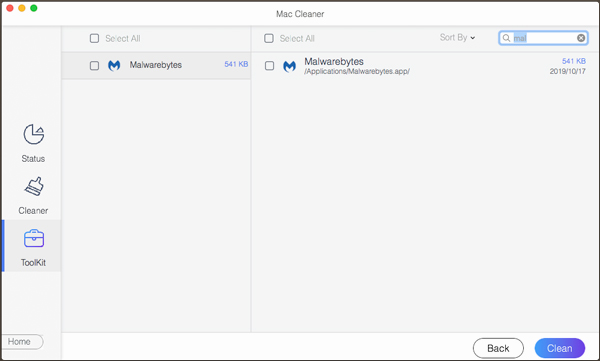
Trinn 4Avinstaller Malwarebytes på Mac helt
Klikk på "Rens" for å fjerne de ønskede filene fra din Mac uten spor. Bare klikk på “Bekreft” -knappen for å avinstallere programmet og rydde opp cache-filene. Start Mac-datamaskinen på nytt for å sikre at Malwarebytes-applikasjonen blir avinstallert.
Selv om du allerede har brukt den manuelle metoden for å avinstallere antivirus Malwarebytes på Mac-en, kan du fremdeles bruke Mac Cleaner for å bli kvitt restene, for eksempel cache-filer, søppelfiler og flere andre fra Mac-en. Når det gjelder saken, kan du rydde opp i relaterte filer og optimalisere Mac-en tilsvarende.
Del 2Hvordan avinstallere Malwarebytes på Mac manuelt
Den innebygde avinstallasjonsprogrammet til Malwarebytes på Mac er en annen metode for å fjerne applikasjonen direkte på din Mac. Det er en metode for å fjerne Malware-applikasjonen, men Malwarebytes-komponentene vil fremdeles være tilgjengelige på din Mac. Bare lær mer om de detaljerte prosessene som nedenfor.
Trinn 1Start Malwarebytes på Mac fra Application-mappen, du kan trekke ned "Hjelp"-menyen for å velge alternativet "Avinstaller Malwarebytes". Det er metoden for å fjerne Malwarebytes fra menylinjen på Mac.
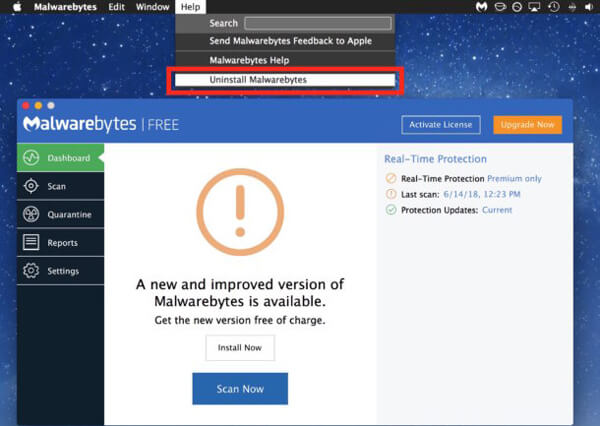
Trinn 2Det vises en melding med følgende melding, “Dette vil fjerne Malwarebytes-programvaren fullstendig. Er du sikker på at du vil behandle? " Skriv inn administratorpassordet for å avinstallere Malwarebytes.
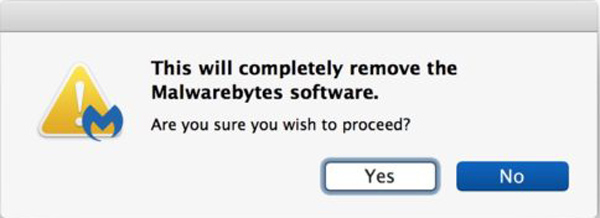
Trinn 3Gå til Finder, klikk "Gå" fra menylinjen og velg "Gå til mappen:" skriv inn / Library-kommandolinjen og trykk "Enter" -tasten for å rydde opp i hurtigbufferfilene.
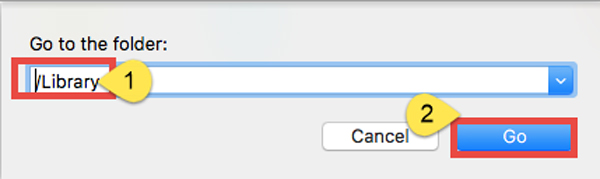
Trinn 4Søk etter hurtigbufferfilene fra følgende sted, og slett de matchende elementene deretter. Hvis du ikke kan gå gjennom hver mappe og søke etter Malwarebytes-restene, kan du bruke søkefunksjonen i stedet.
/ Library
/ Bibliotek / Caches
/ Library / Preferences
/ Bibliotek / Application Support
/ Library / LaunchAgents
/ Library / LaunchDaemons
/ Library / PreferencePanes
/ Library / StartupItems
Hvis du sletter feil cache-filer, kan det skade de andre appene eller til og med systemet. Bare sørg for at filene du vil slette er relatert til Malwarebytes.
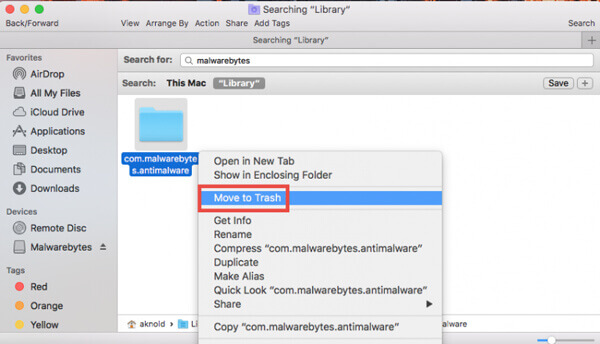
Trinn 5Fortsett med å åpne brukerbiblioteket i hjemmemappen: ~ / Library, du kan skrive inn navnet på målappen eller dens leverandør i "Søk" -feltet, identifisere de samsvarende elementene, høyreklikke på dem og velge "Flytt" til papirkurven ”.
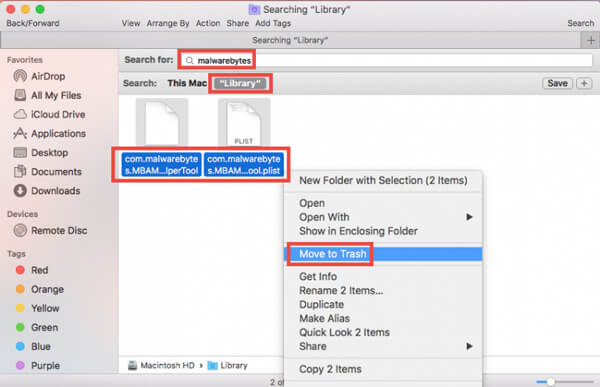
Trinn 6Når du har ryddet opp i alle de tilknyttede elementene til papirkurven, kan du høyreklikke på papirkurven og velge "Tøm papirkurven". Det er i stand til å avinstallere Malwarebytes antivirus på Mac fullstendig. Etter det kan du starte Mac-en på nytt og prøve på nytt.
Er det noen annen metode for å fjerne hurtigbufferfilene til Malwarebytes med letthet? Selvfølgelig kan du bruke Apeaksoft Mac Cleaner til å fjerne restene på datamaskinen din. Det er en annen metode for å bruke Mac-avinstallasjonsskriptet fra Walwarebytes for å avinstallere Malwarebytes på Mac fullstendig.
Konklusjon
Når du trenger å avinstallere Malwarebytes på Mac fullstendig, kan du dra nytte av Apeaksoft Mac Cleaner for å skanne, lokalisere og fjerne antivirusprogrammet på Mac-maskinen innen klikk. Selvfølgelig kan du også avinstallere Malwarebytes på Mac i den innebygde avinstallasjonsprogrammet, og deretter søke og slette hurtigbufferfilene på din Mac deretter. Flere spørsmål om hvordan du avinstallerer Malwarebytes på Mac, kan du dele mer informasjon i kommentarene.